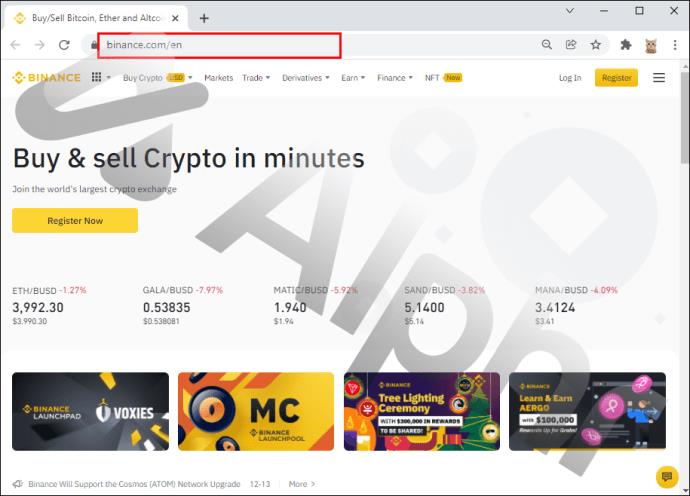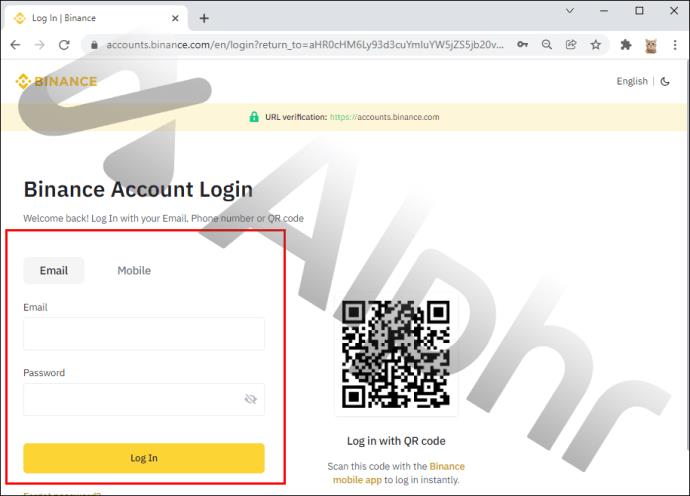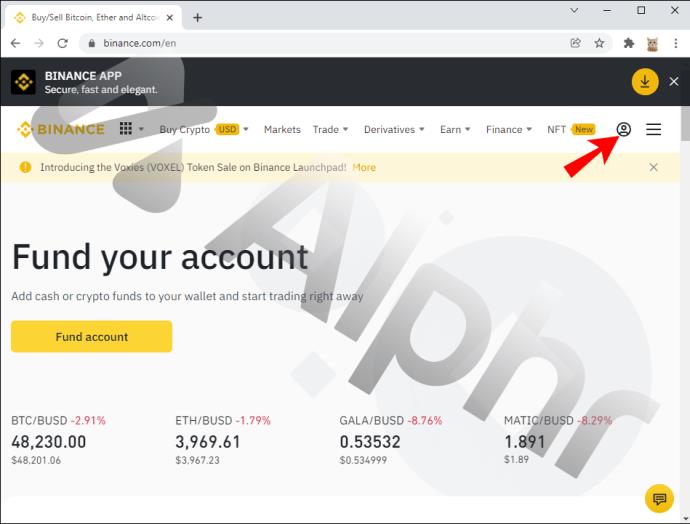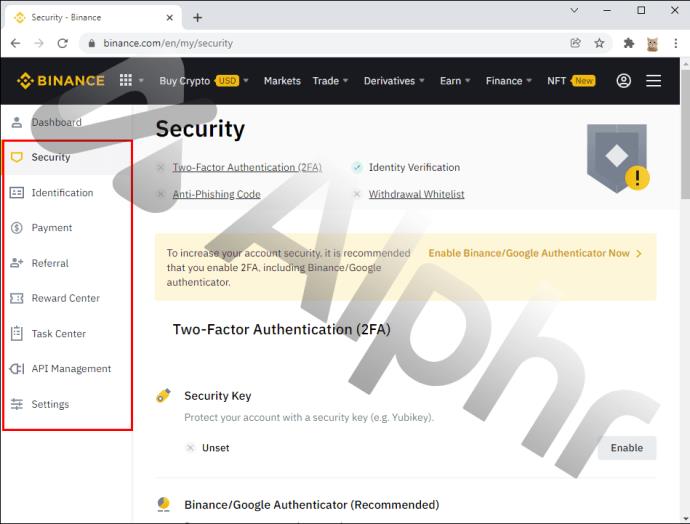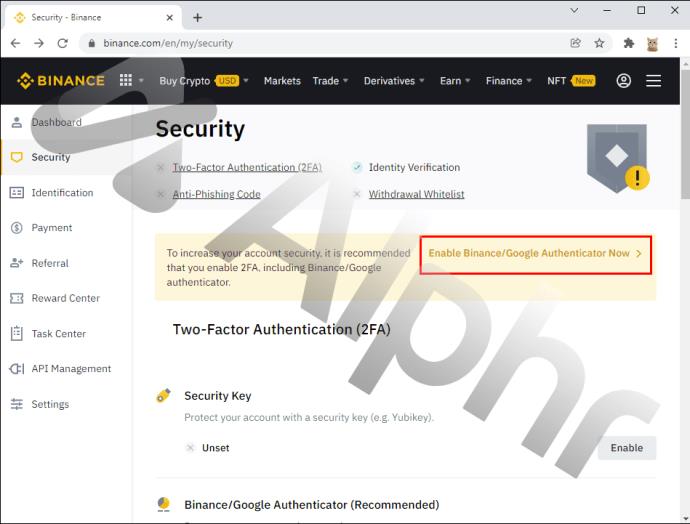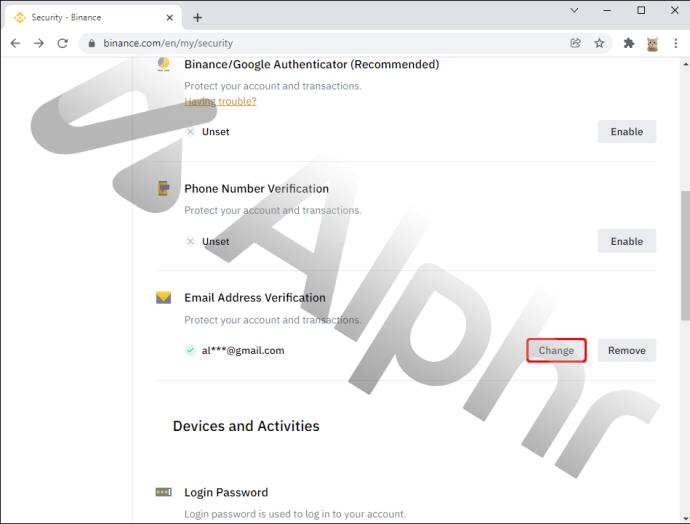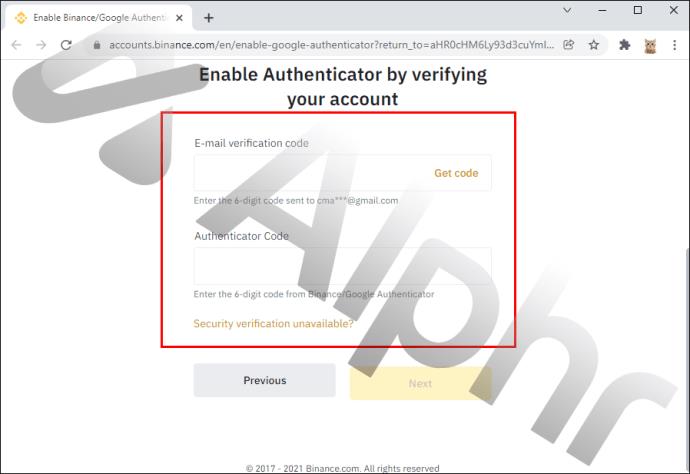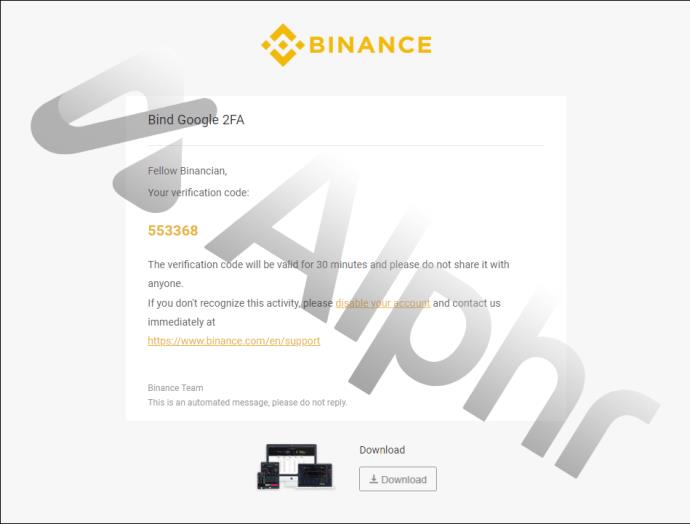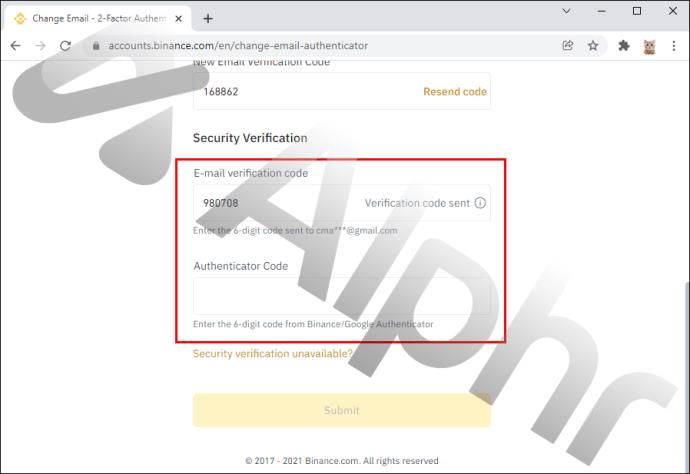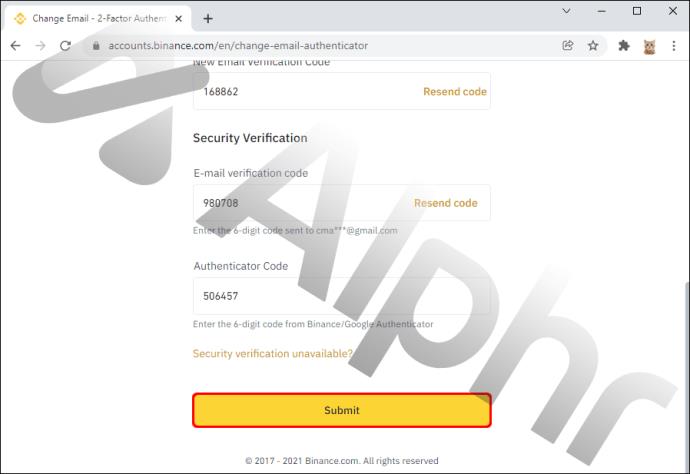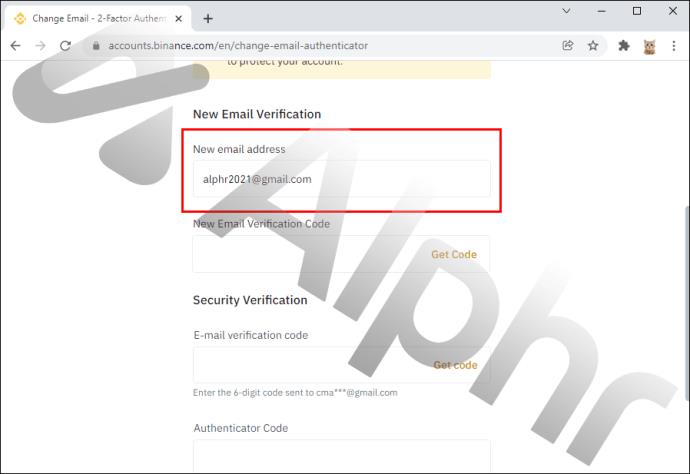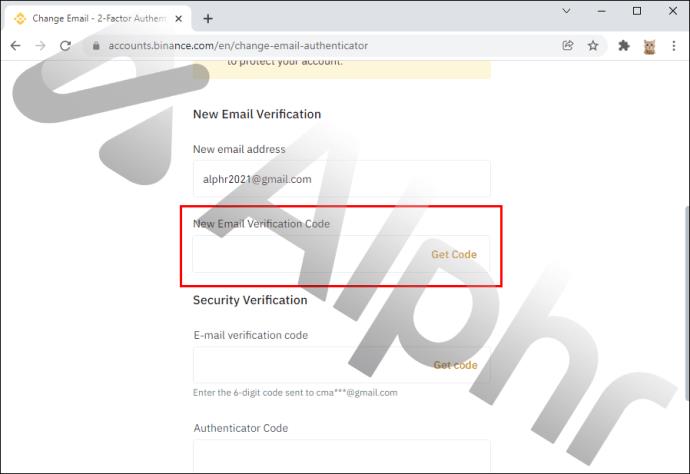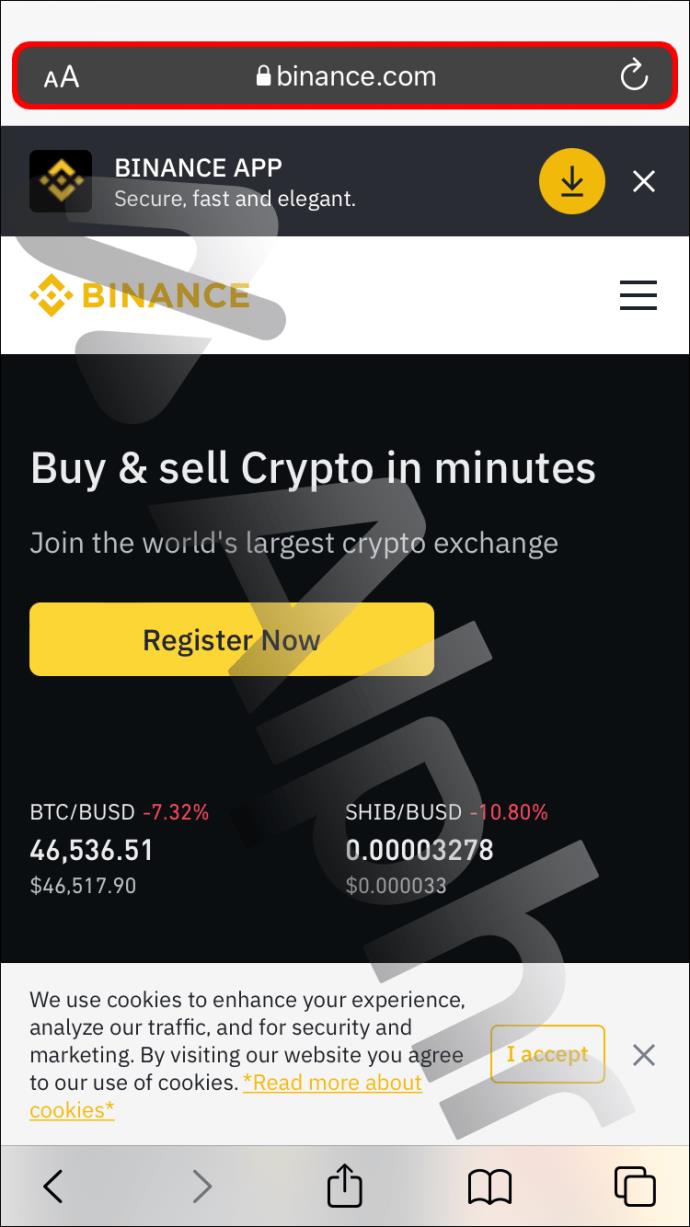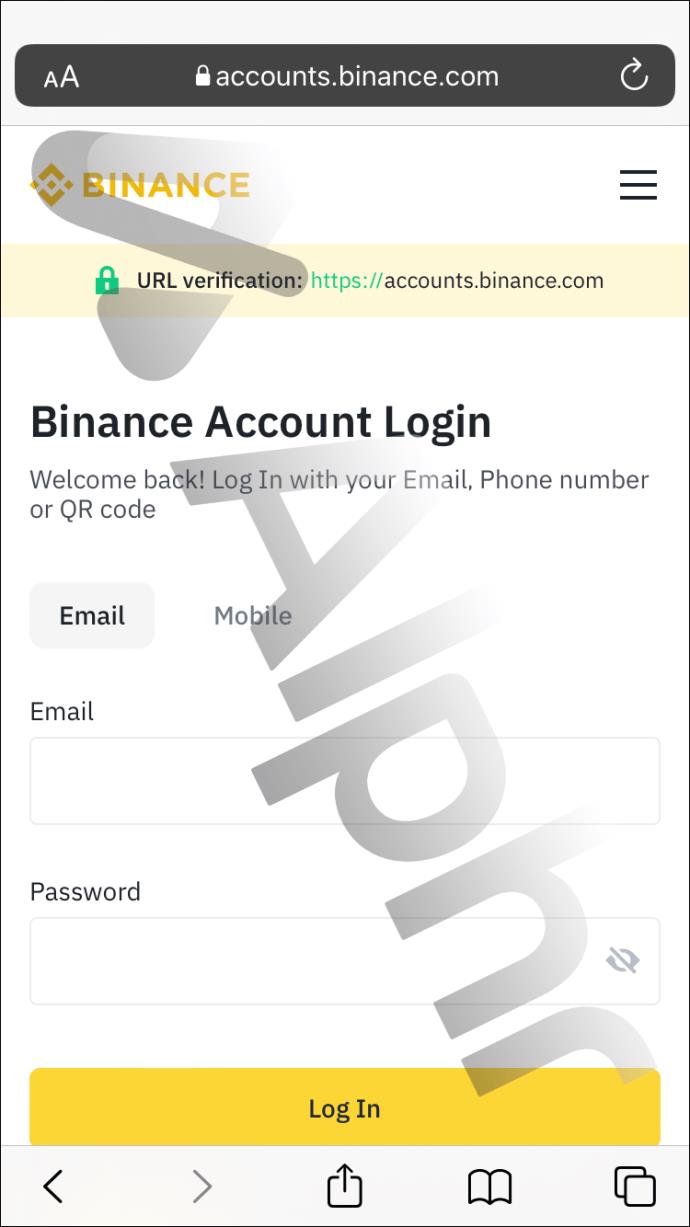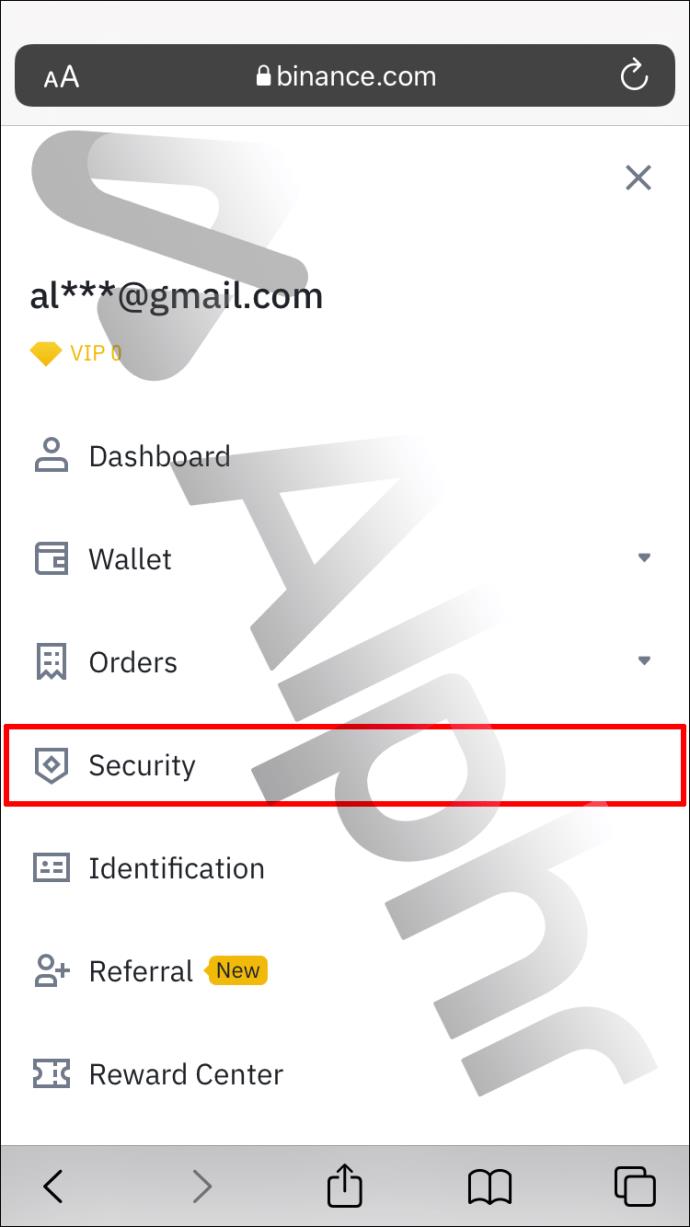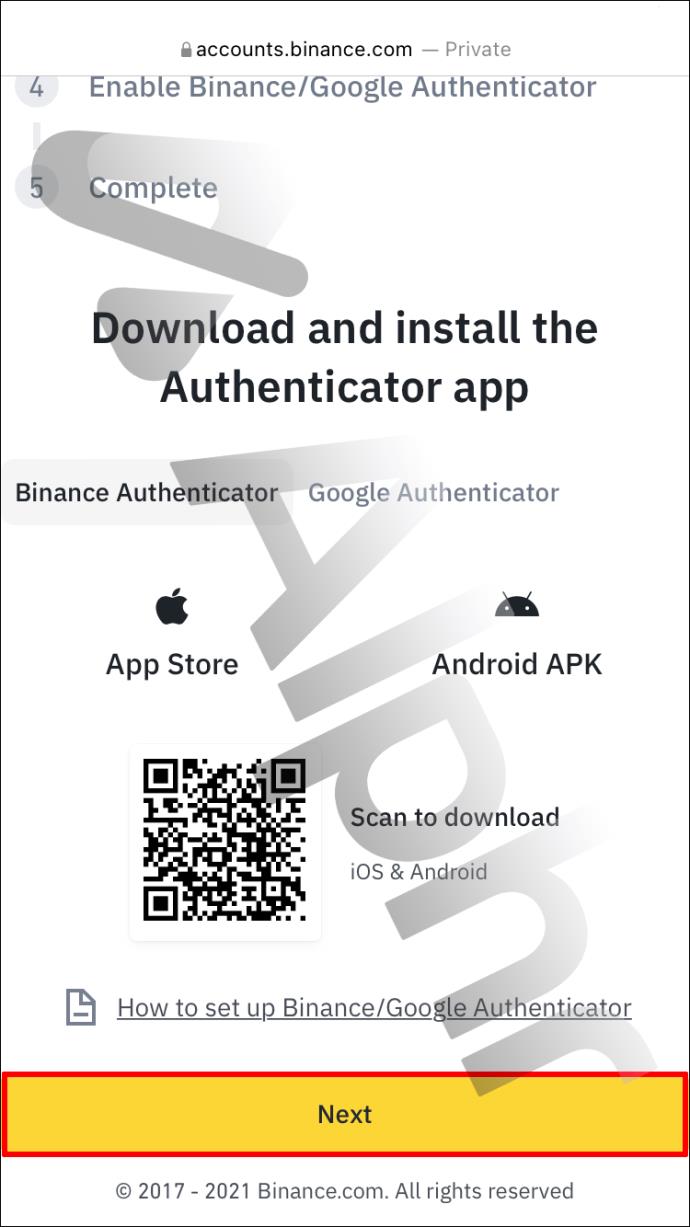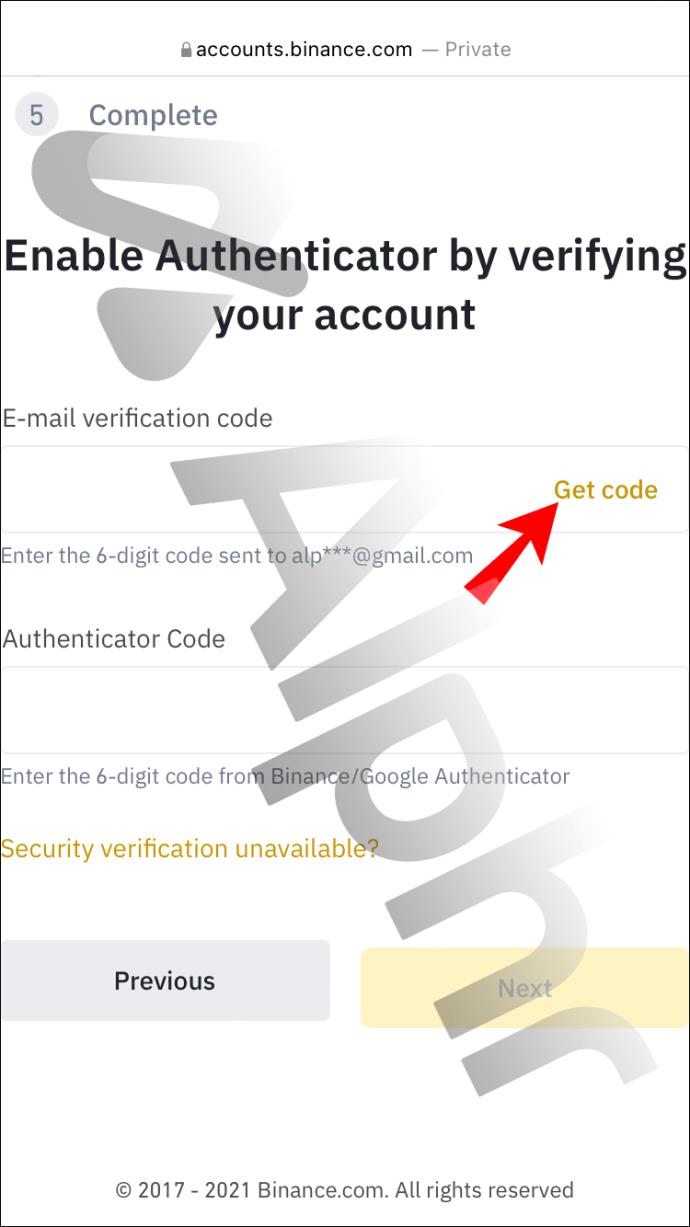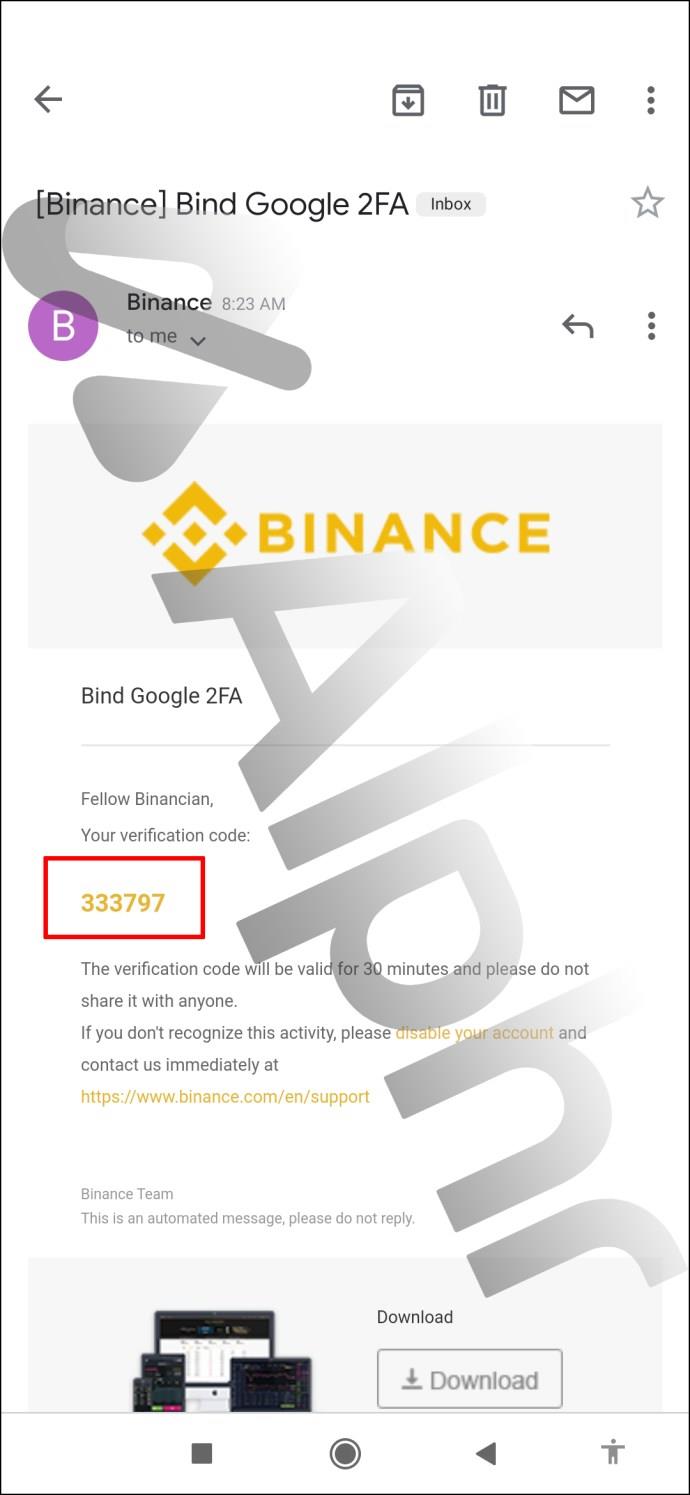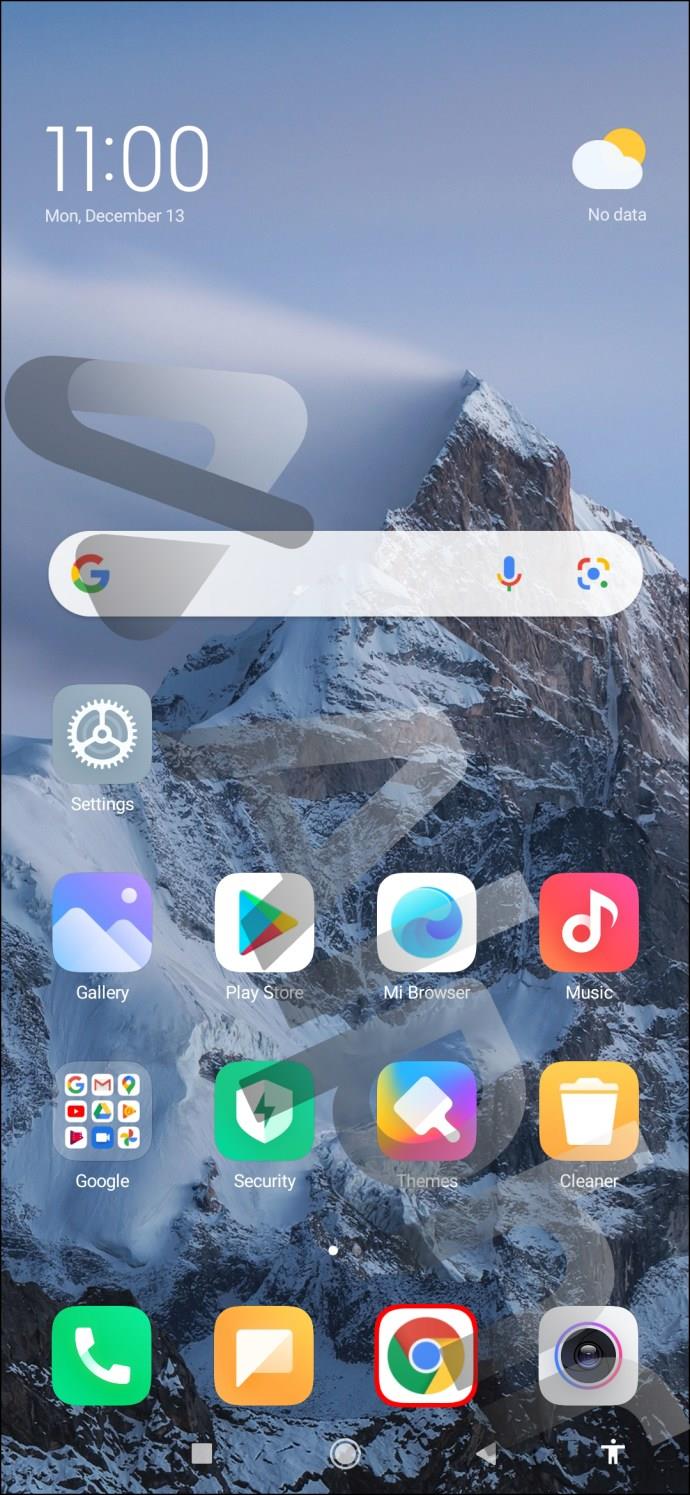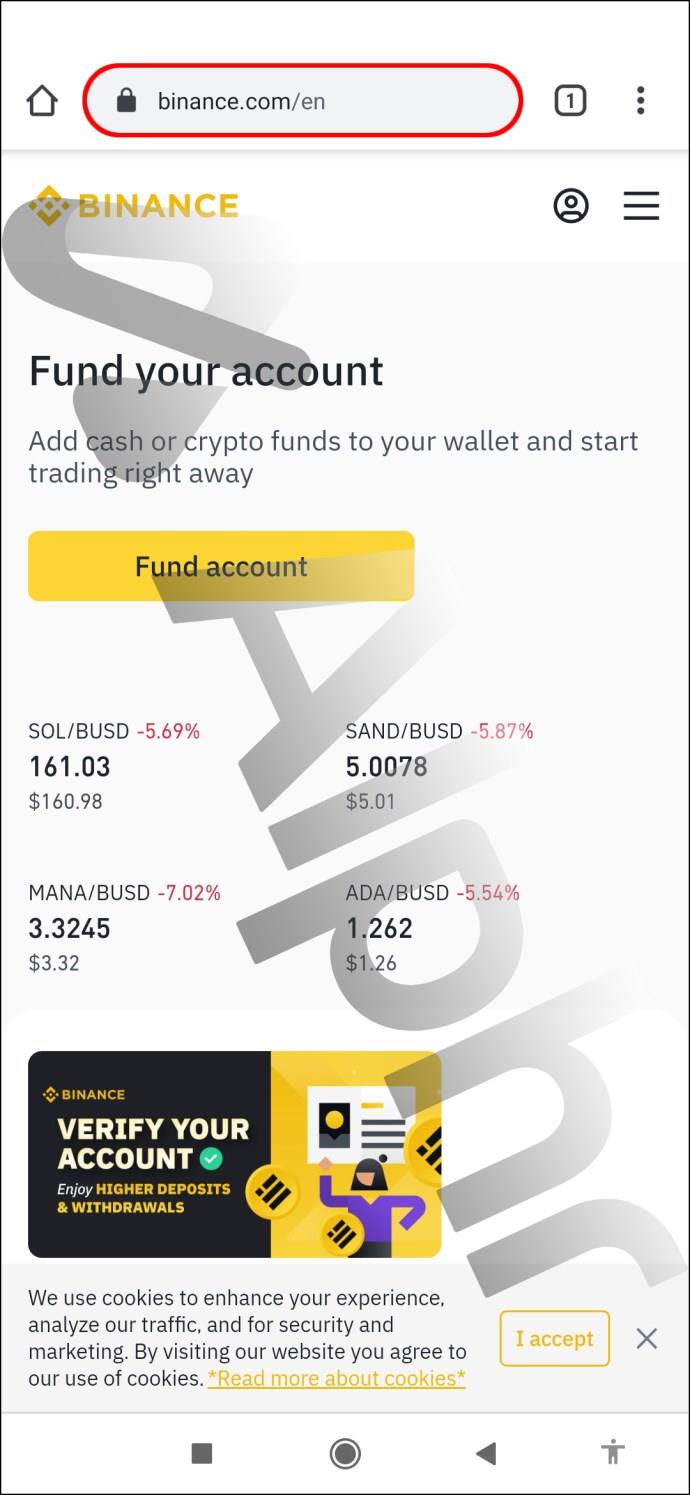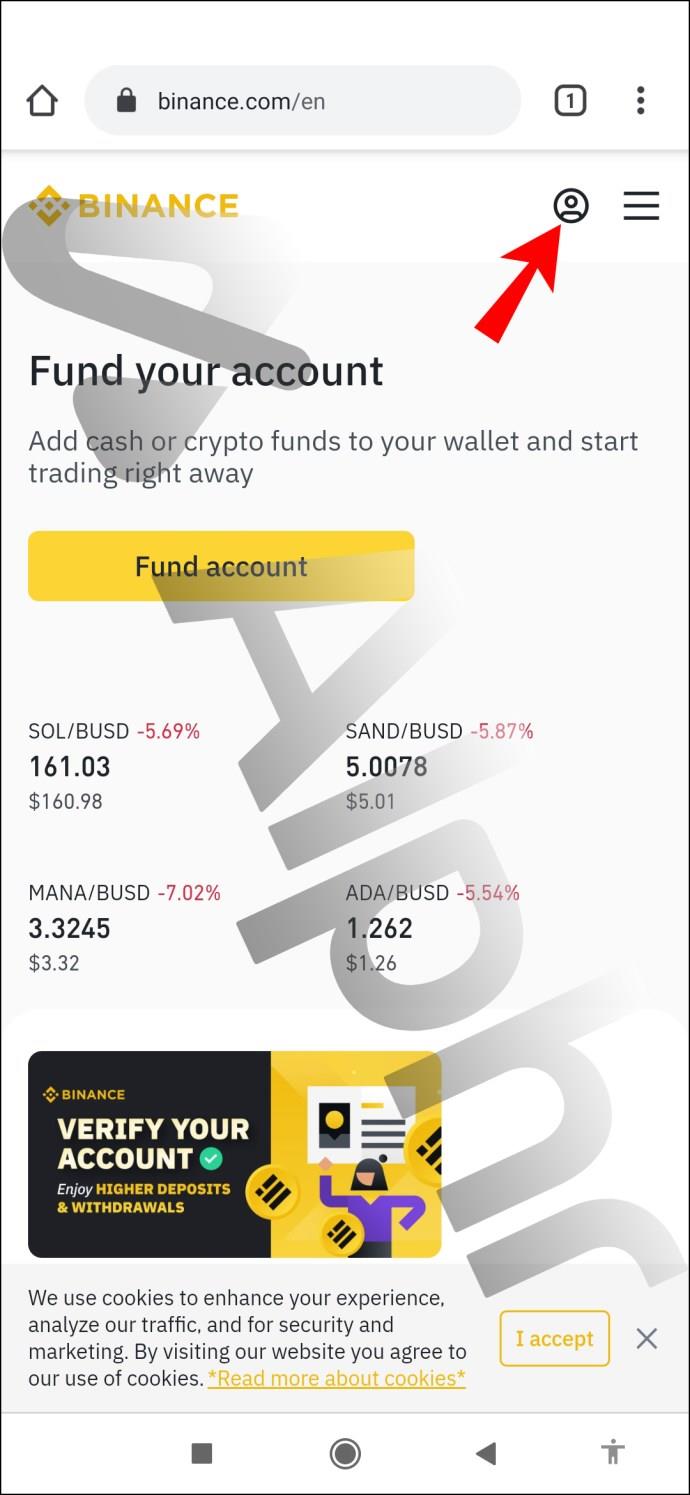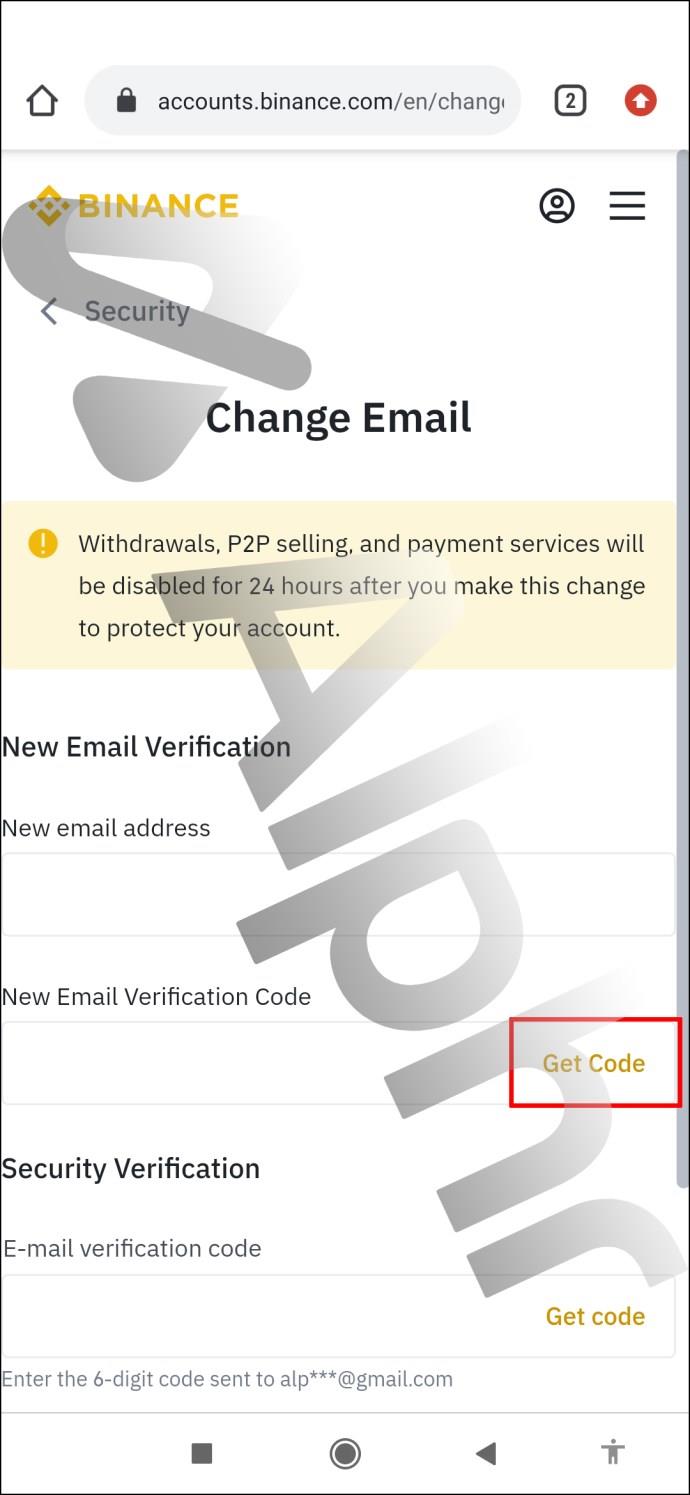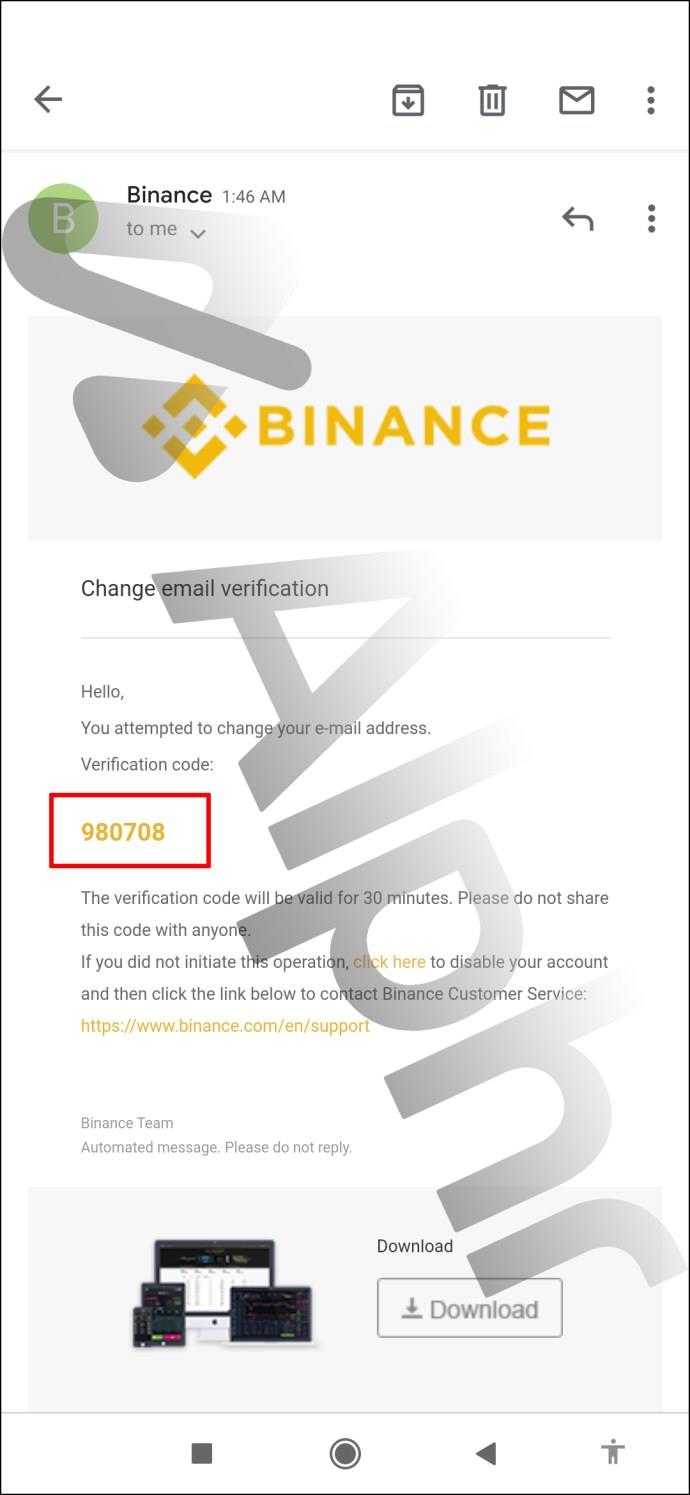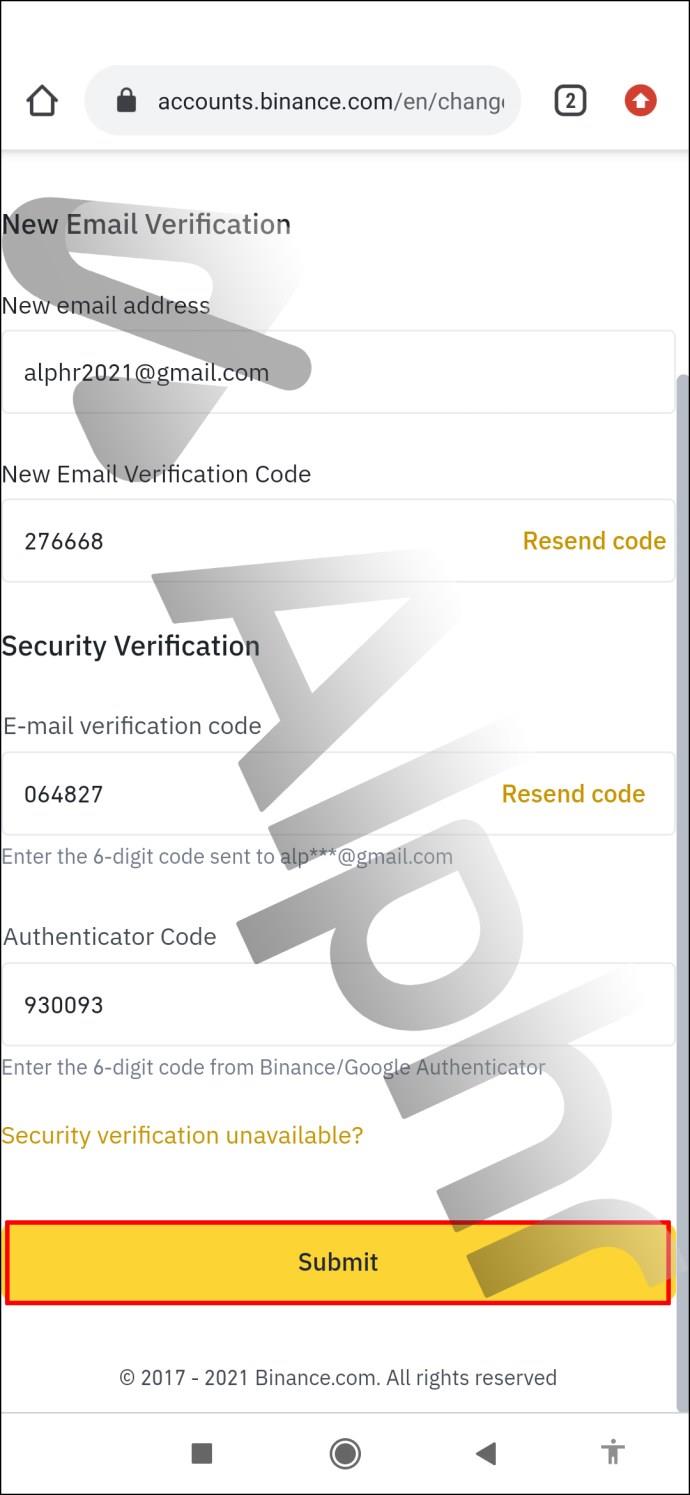Links de dispositivos
Registrar-se na Binance requer que você configure uma conta de e-mail. No entanto, ao explorar essa vasta troca de criptomoedas, você pode decidir alterá-la. Mas como exatamente você pode fazer isso? Neste artigo, forneceremos um guia passo a passo sobre como alterar sua conta de e-mail na Binance. Vamos ajudá-lo a passar por esse processo, mesmo que pareça complicado no começo.

Como alterar seu endereço de e-mail na Binance em um PC
A maneira mais fácil de alterar seu endereço de e-mail da Binance é usar seu PC. Ele fornece uma visão geral maior de todas as informações necessárias, permitindo que você conclua o processo rapidamente.
Siga os seguintes passos para usar um e-mail diferente para sua conta Binance:
- Inicie seu navegador e navegue até a página da Binance .
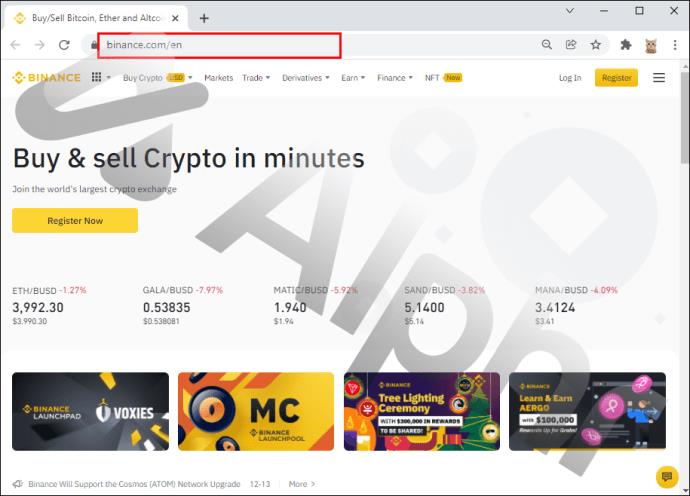
- Insira suas credenciais de login, caso ainda não o tenha feito.
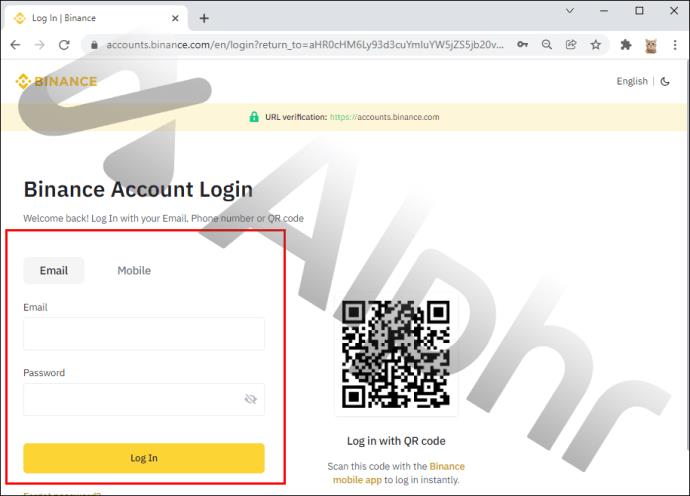
- Pressione o símbolo do perfil na barra de navegação superior para acessar um novo menu.
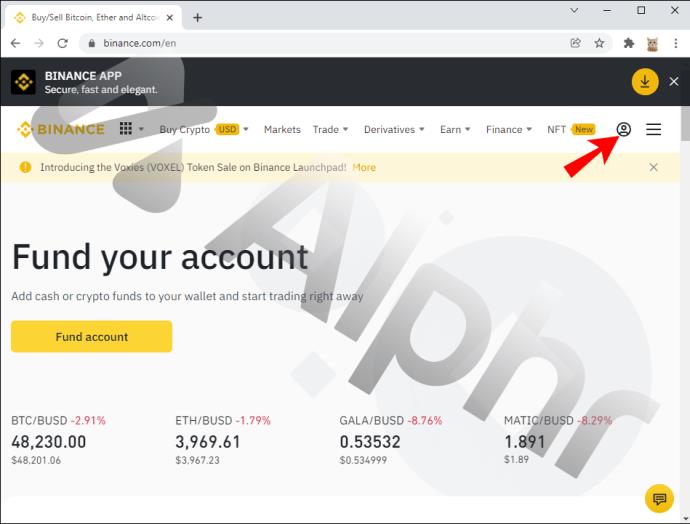
- Navegue neste menu e encontre a guia "Segurança". Ele deve estar localizado ao lado de "Gerenciamento de API", "Identificação" e outras seções.
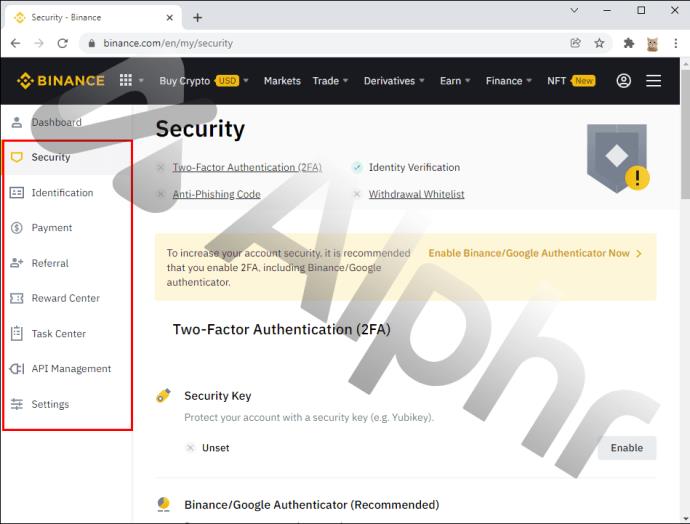
- Escolha “Segurança” para alcançar as configurações necessárias.

- Agora você chegará a uma nova página que fornece uma lista de verificação de sua opção de segurança. Vá para o cabeçalho “2FA”.
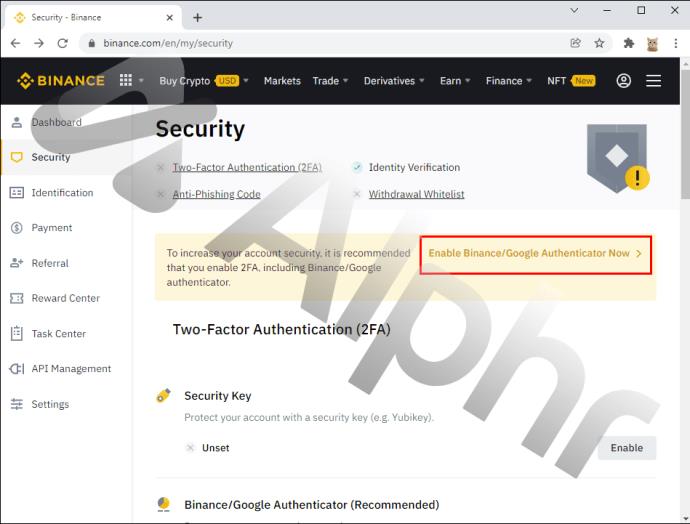
- Procure a seção “Endereço de e-mail” e pressione o botão “Alterar”. Esta seção deve estar visível imediatamente para usuários de PC.
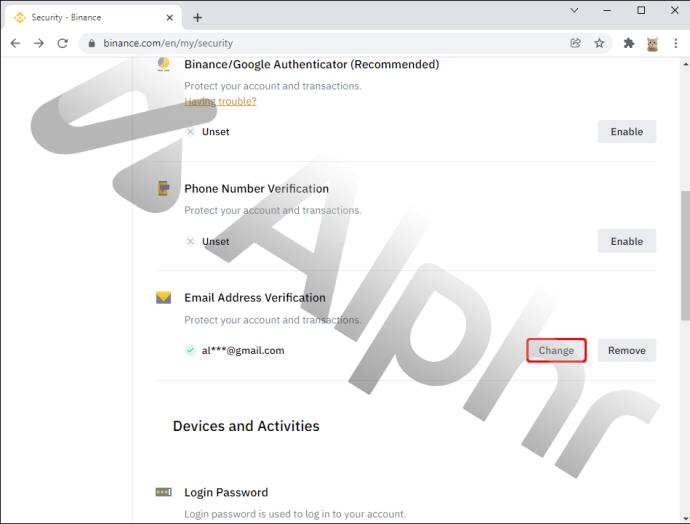
- Ative a autenticação por SMS voltando às configurações de “Segurança” e ativando “Autenticação por SMS” no cabeçalho “2FA”.
A plataforma decidirá agora se seus saques serão desativados por dois dias após a mudança de endereço. Infelizmente, esta é uma medida de segurança obrigatória e você não pode evitá-la.
- Pressione o botão “Avançar”. Isso o levará a uma página de “Verificação de segurança”.
- Navegue até a caixa “Código de verificação de e-mail” e clique na opção “Enviar código”.
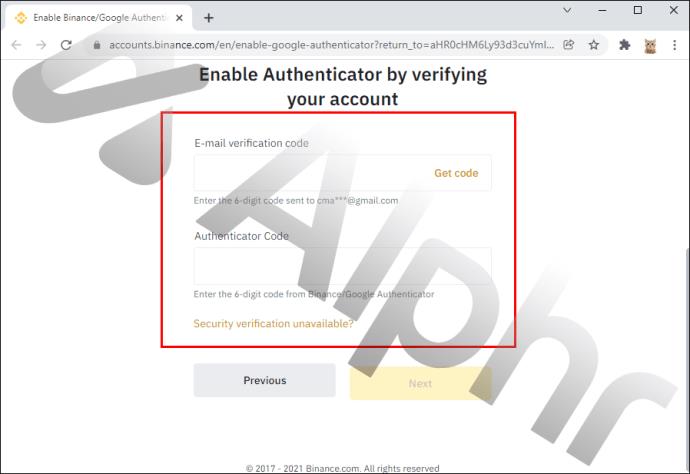
- Acesse seu e-mail, encontre um código de seis dígitos e copie-o. Se você não conseguir localizar a mensagem, certifique-se de verificar as pastas de spam/lixo.
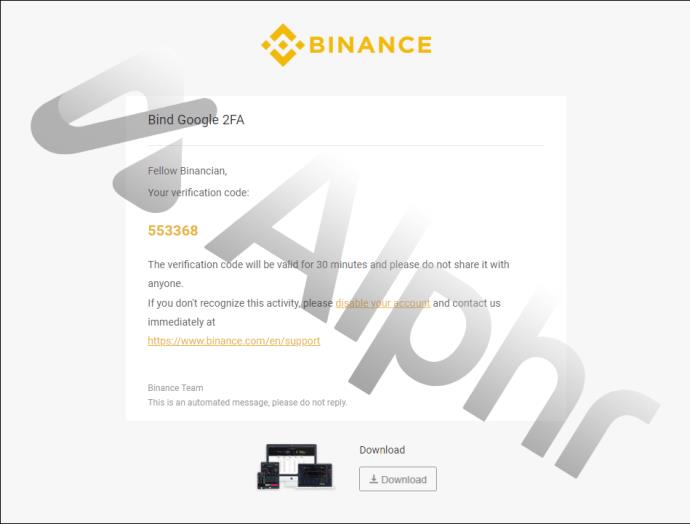
- Retorne à Binance e cole o código de verificação no campo apropriado.
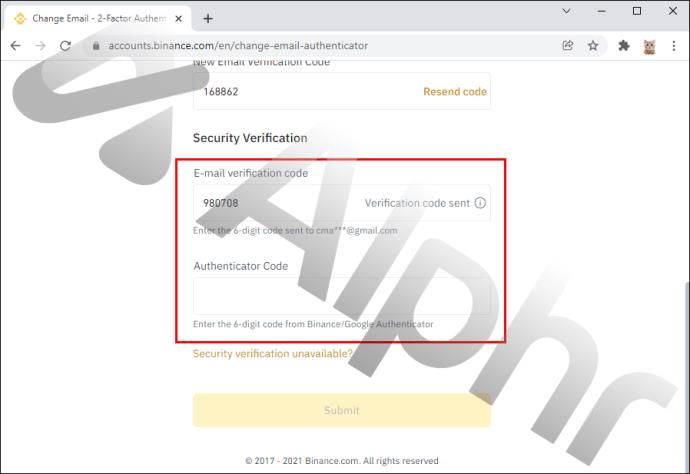
- Clique no botão “Enviar” para finalizar a verificação.
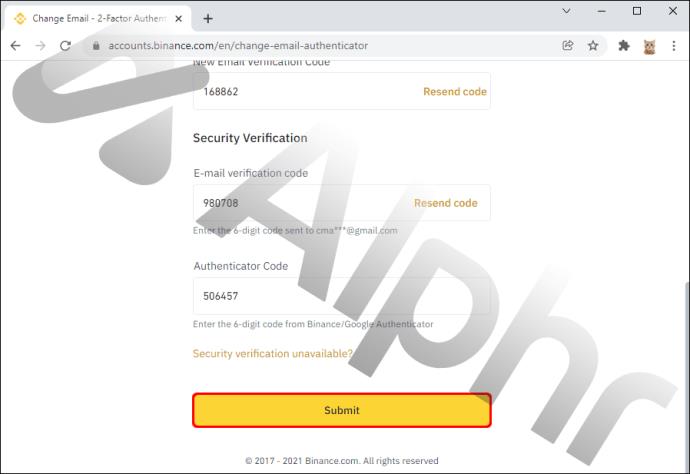
- Digite seu novo e-mail e senha nos campos “Novo e-mail” e “Nova senha”.
- Digite novamente seu novo e-mail na caixa "Confirmar novo e-mail".
- Clique em “Confirmar” e agora você poderá fazer login em sua conta com o novo e-mail.
Acessar sua conta de e-mail original é uma parte fundamental desse processo. Mas e se sua conta foi invadida ou você esqueceu a senha e não consegue recuperá-la?
Você pode pensar que não há como alterar seu e-mail da Binance, mas não é o caso. Isto é o que você precisa fazer em vez disso:
- Pressione o botão “Verificação de segurança indisponível” na tela “Alterar endereço de e-mail”.
- Marque a caixa ao lado do endereço de e-mail e escolha "Confirmar redefinição". A plataforma agora solicitará que você digite o código de outro dispositivo 2FA disponível para confirmar a alteração.
- Digite seu novo endereço, mas verifique se ele já não está registrado em uma conta da Binance.
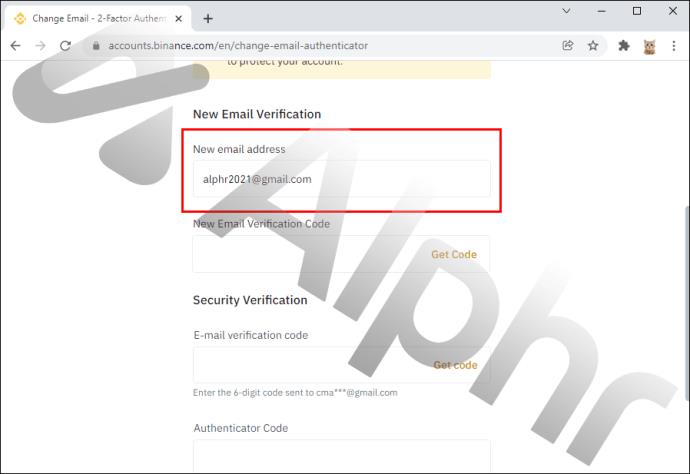
- Clique no botão “Enviar código” e digite o código enviado para o novo e-mail.
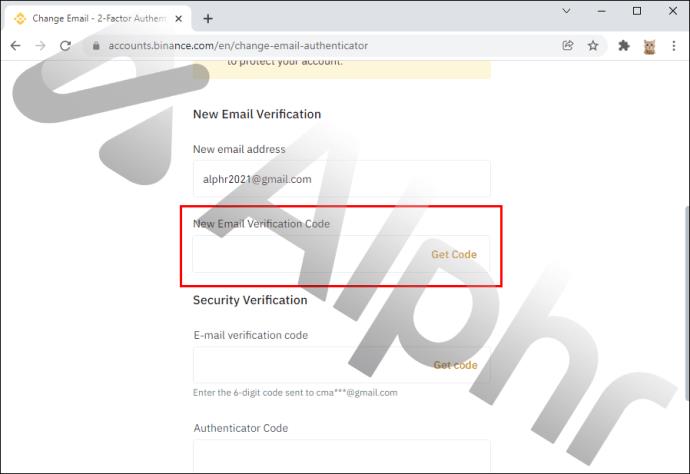
- Pressione "Reiniciar agora".
- O sistema pode solicitar que você responda a várias perguntas de segurança para confirmar sua identidade, dependendo do nível de verificação de identidade da sua conta. Nesse caso, clique na caixa “Começar a responder às perguntas” e siga as instruções na tela.
- Se você já concluiu esta verificação em sua conta, precisará realizar uma verificação facial.
- Pressione "Usar PC para fazer a verificação" para continuar. Você não deve usar chapéus, filtros ou óculos durante o processo. Você também precisará garantir que haja iluminação suficiente. Escolha “Continuar” quando estiver pronto.
- Conclua a verificação e sua solicitação será enviada. Você precisará aguardar a análise da plataforma antes de descobrir se sua alteração de e-mail foi bem-sucedida.
Como alterar seu endereço de e-mail na Binance em um iPhone
O aplicativo Binance para iOS está repleto de recursos úteis, mas alterar seu endereço de e-mail não é um deles. Isso significa que você precisará usar o navegador do iPhone para alterar seu endereço de e-mail.
As etapas são quase idênticas à alteração de um endereço de e-mail em um PC:
- Inicie seu navegador e abra o site da Binance .
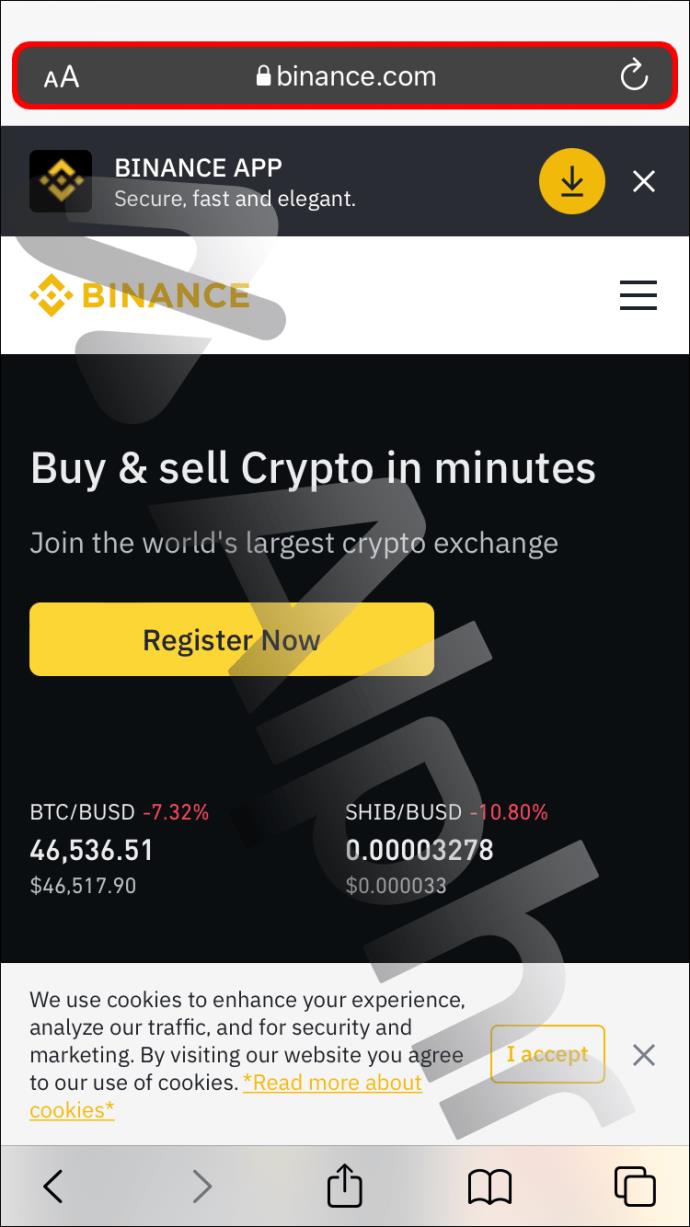
- Faça login com sua conta e toque no ícone do perfil na parte superior da tela.
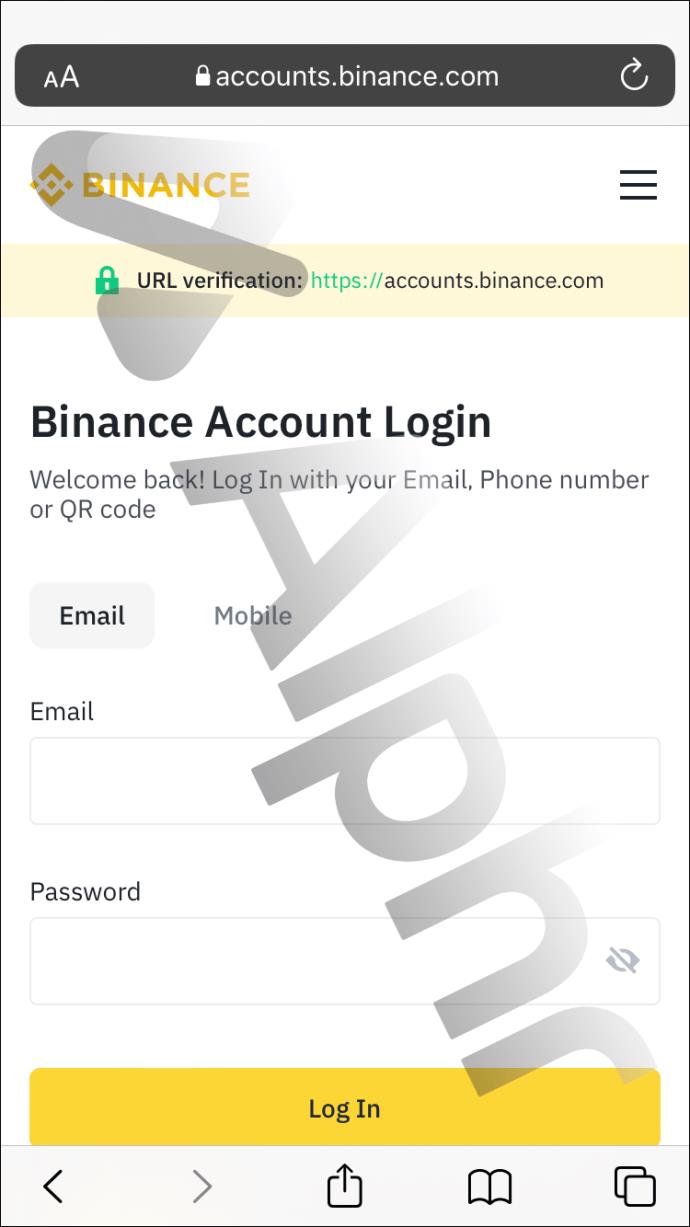
- Navegue até a guia “Segurança” no novo menu e escolha a seção “Segurança”.
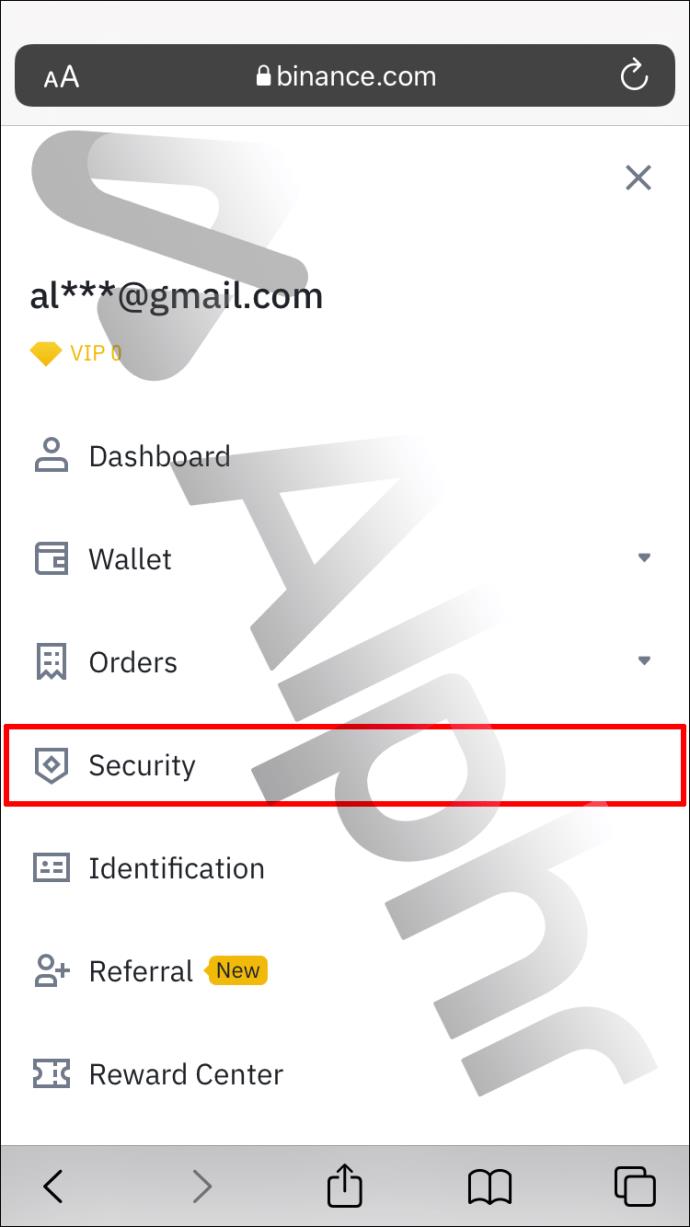
- Role para baixo até encontrar o cabeçalho “2FA” e pressione o botão “Endereço de e-mail”. Enquanto estiver lá, você também deve ativar a "Autenticação do Google".

- Agora você deve ser notificado de que a Binance pode proibi-lo de fazer saques por 48 horas, dependendo da natureza de sua solicitação.
- Toque em “Avançar” para continuar na página “Verificação de segurança”.
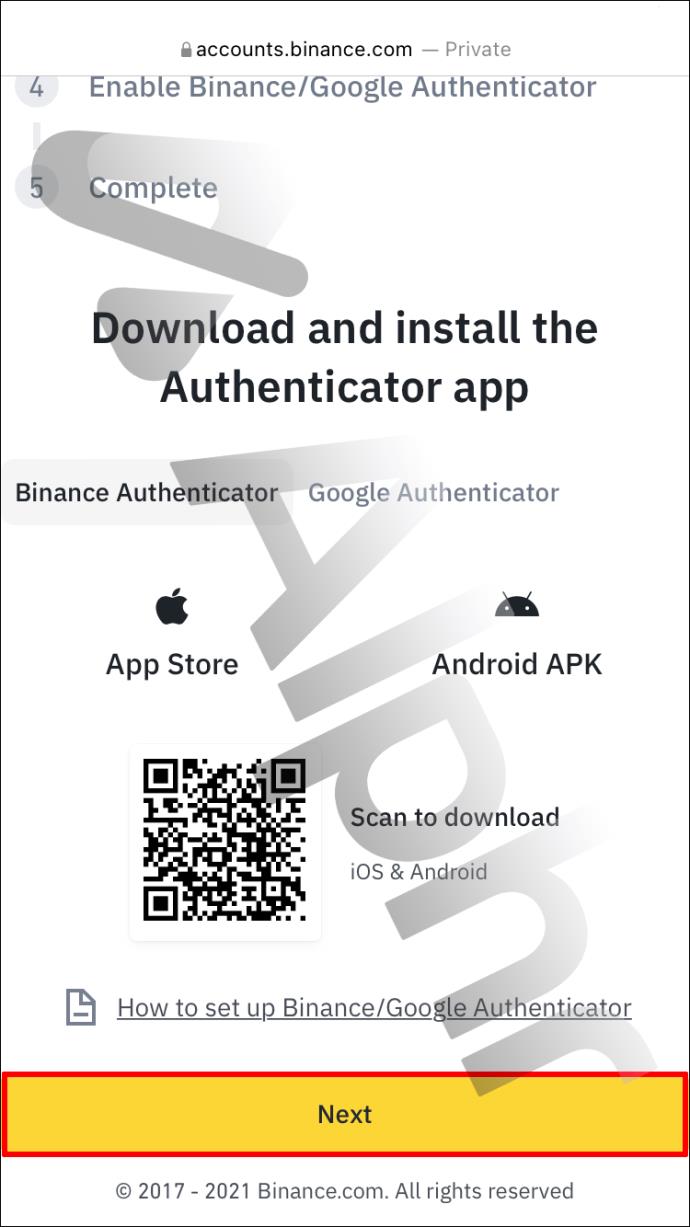
- Vá para o campo “Código de verificação de e-mail” e toque em “Enviar código”.
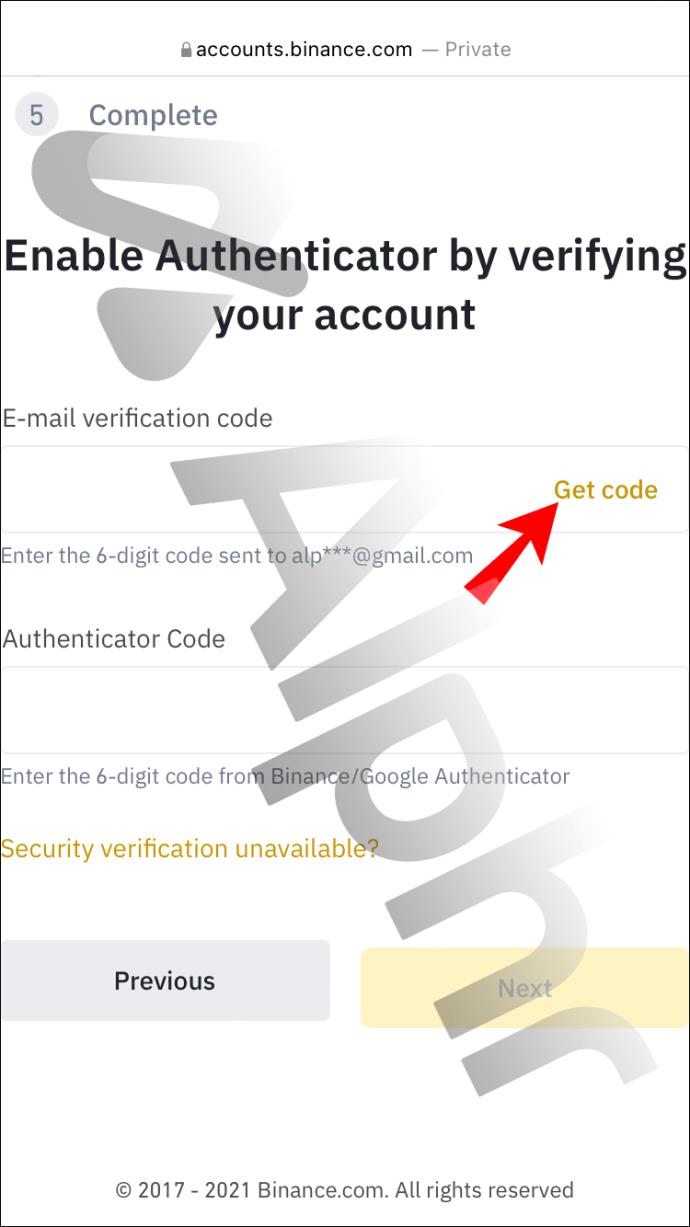
- Abra seu aplicativo de e-mail e copie o código de seis dígitos enviado pela Binance.
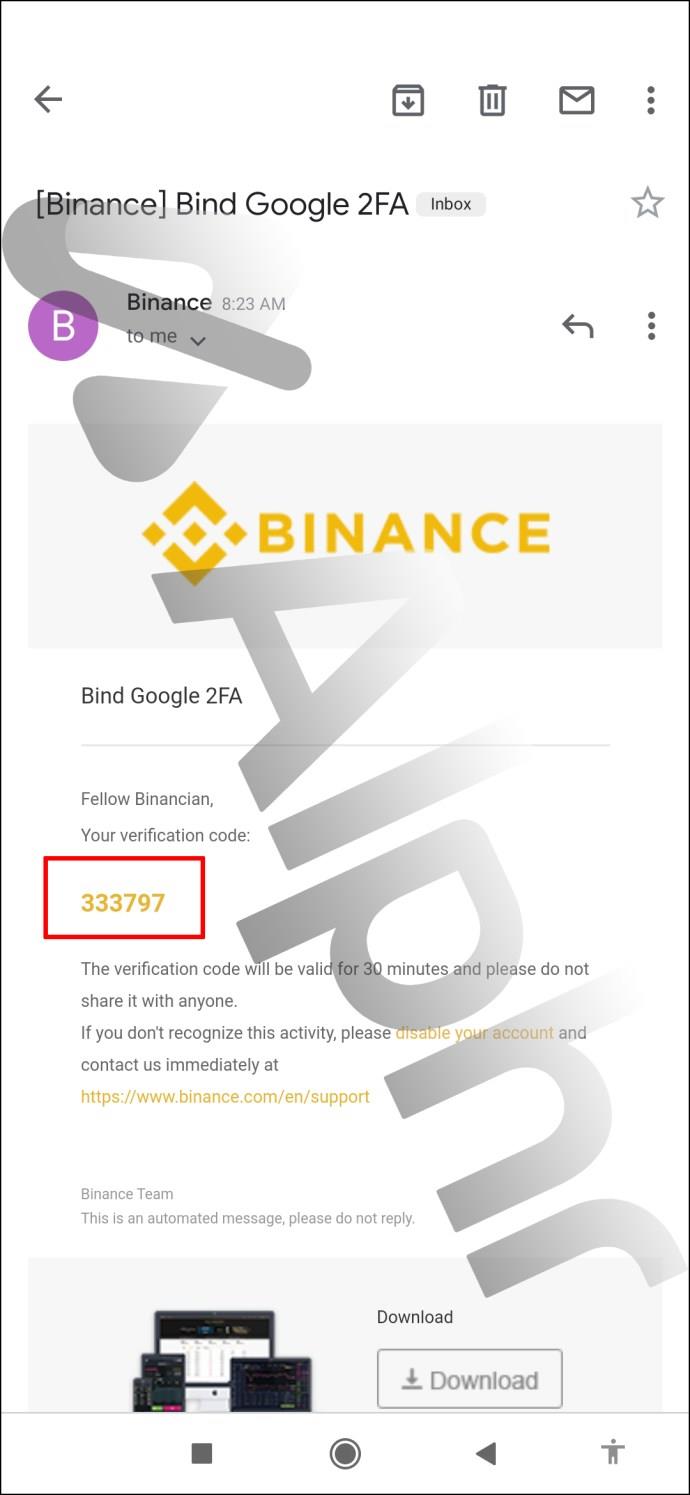
- Volte para Binance e cole o código na caixa designada.

- Pressione “Enviar” para concluir sua verificação e digite o novo e-mail e senha nos campos apropriados.
- Digite seu novo e-mail mais uma vez na seção "Confirmar novo e-mail" e pressione "Confirmar".
- Sua conta de e-mail registrada na Binance agora deve ser alterada.
Como alterar seu endereço de e-mail na Binance em um Android
Milhões de pessoas usam Binance em Androids, mas enfrentam o mesmo problema que os proprietários de iPhone – a incapacidade de alterar seu e-mail por meio do aplicativo. Como resultado, eles precisam adotar a abordagem descrita nas seções anteriores:
- Abra o Google Chrome ou outro navegador no seu Android.
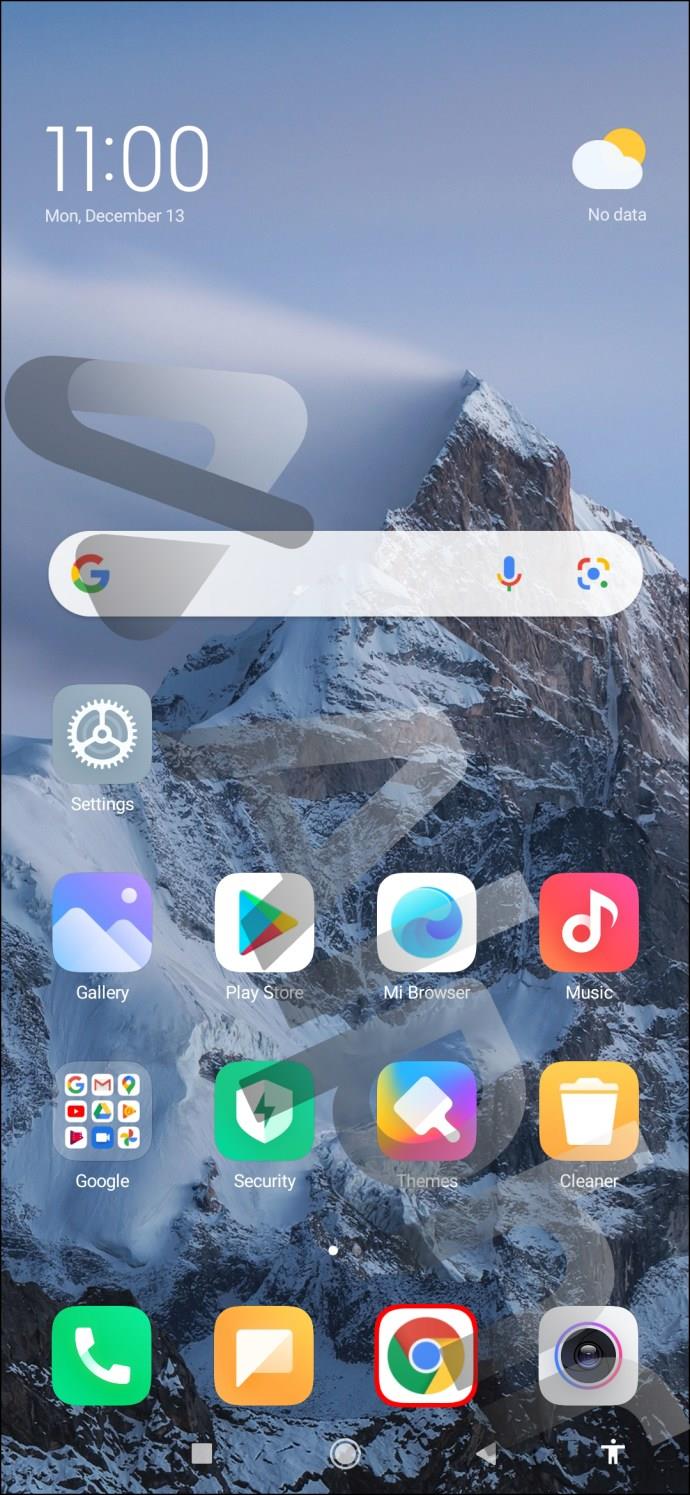
- Vá para Binance e faça login com seu e-mail e senha.
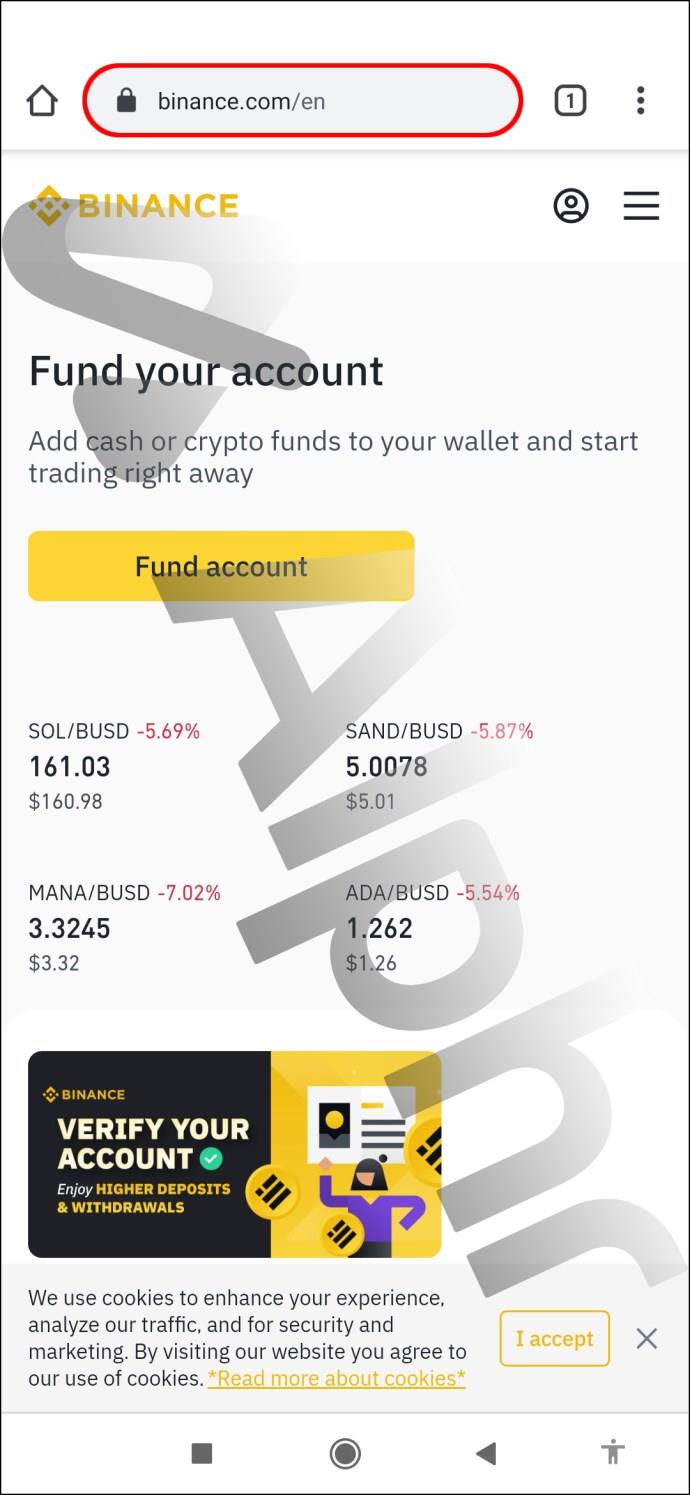
- Vá para o seu perfil pressionando o símbolo na parte superior do visor.
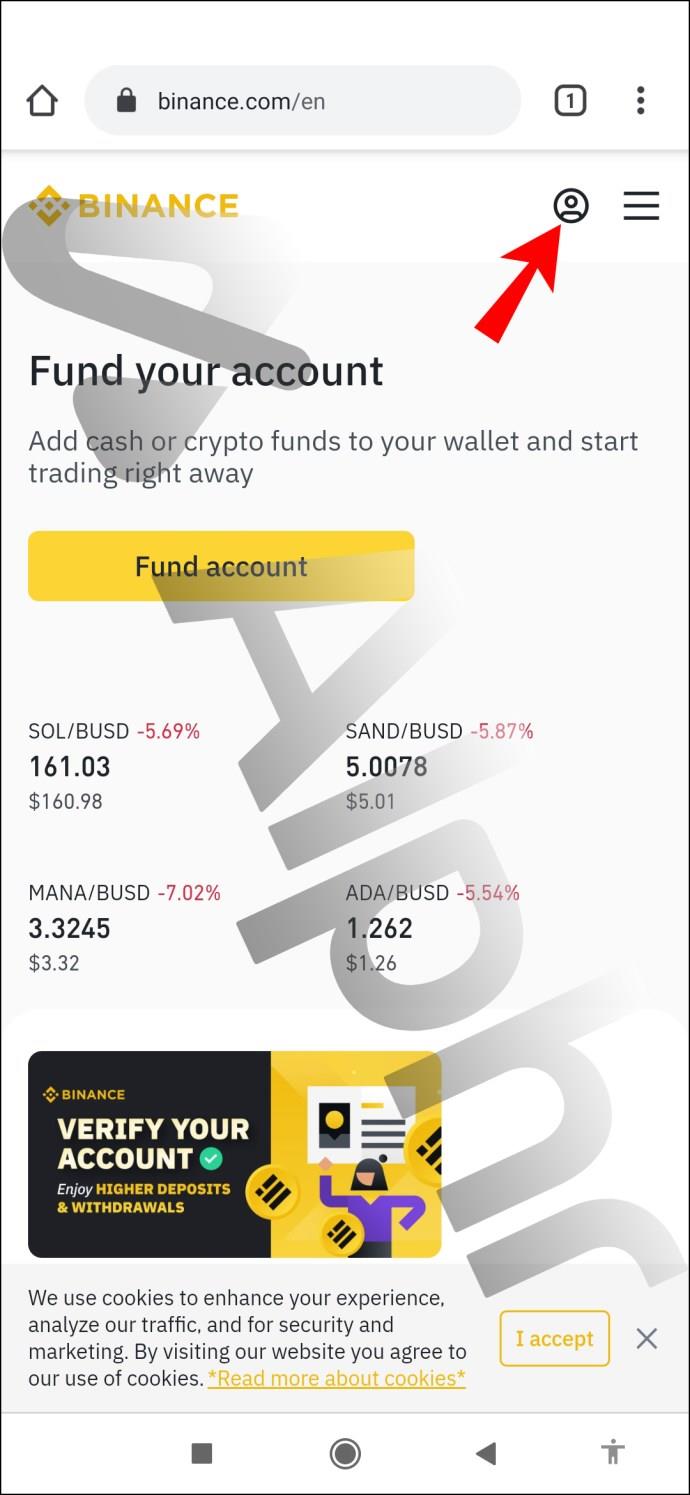
- Navegue até a seção “Segurança” e encontre o cabeçalho “2FA”.

- Pressione o botão "Alterar" no campo "Endereço de e-mail" e ative "Autenticação do Google".

- Toque em “Avançar” quando o sistema o notificar de que pode desabilitar saques por 48 horas.
- Vá para a área “Código de verificação de e-mail” e escolha “Enviar código”.
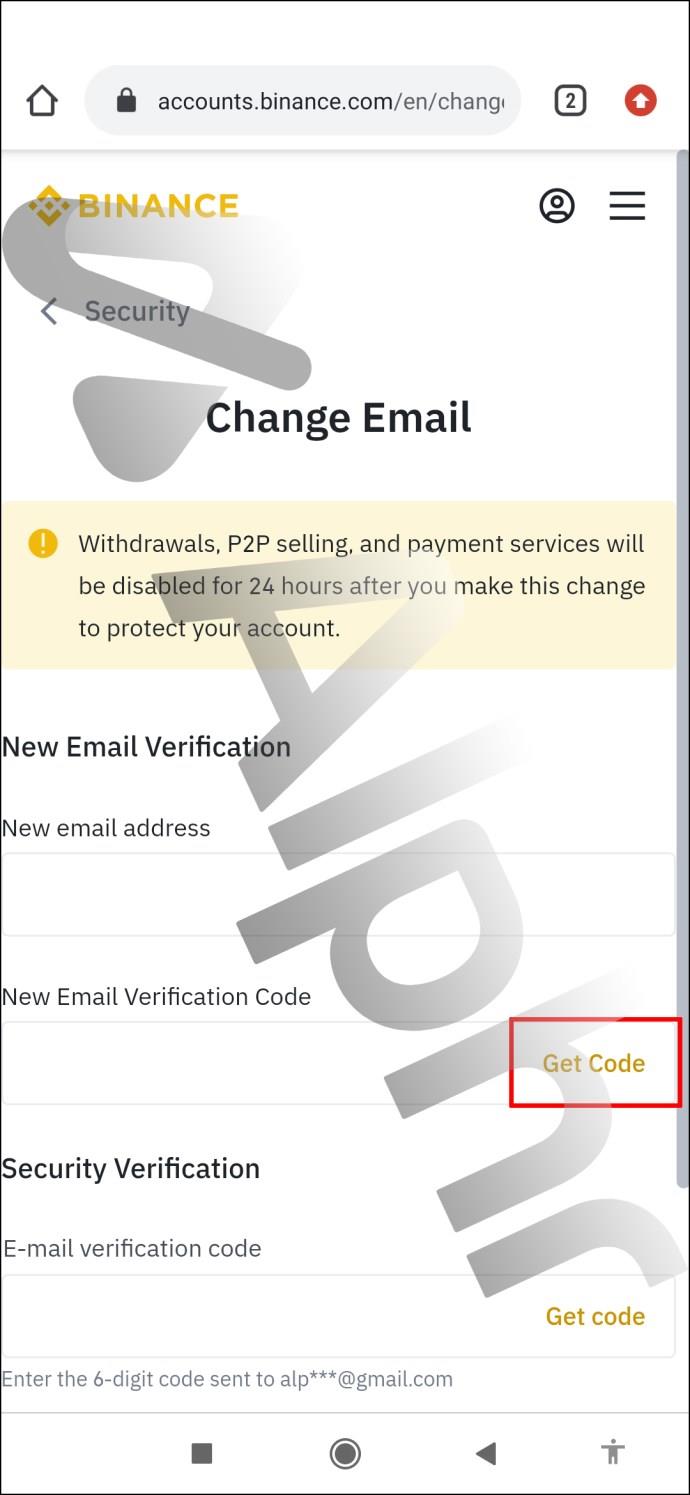
- Copie o código de seis dígitos da sua conta de e-mail e cole-o no campo apropriado no site da Binance.
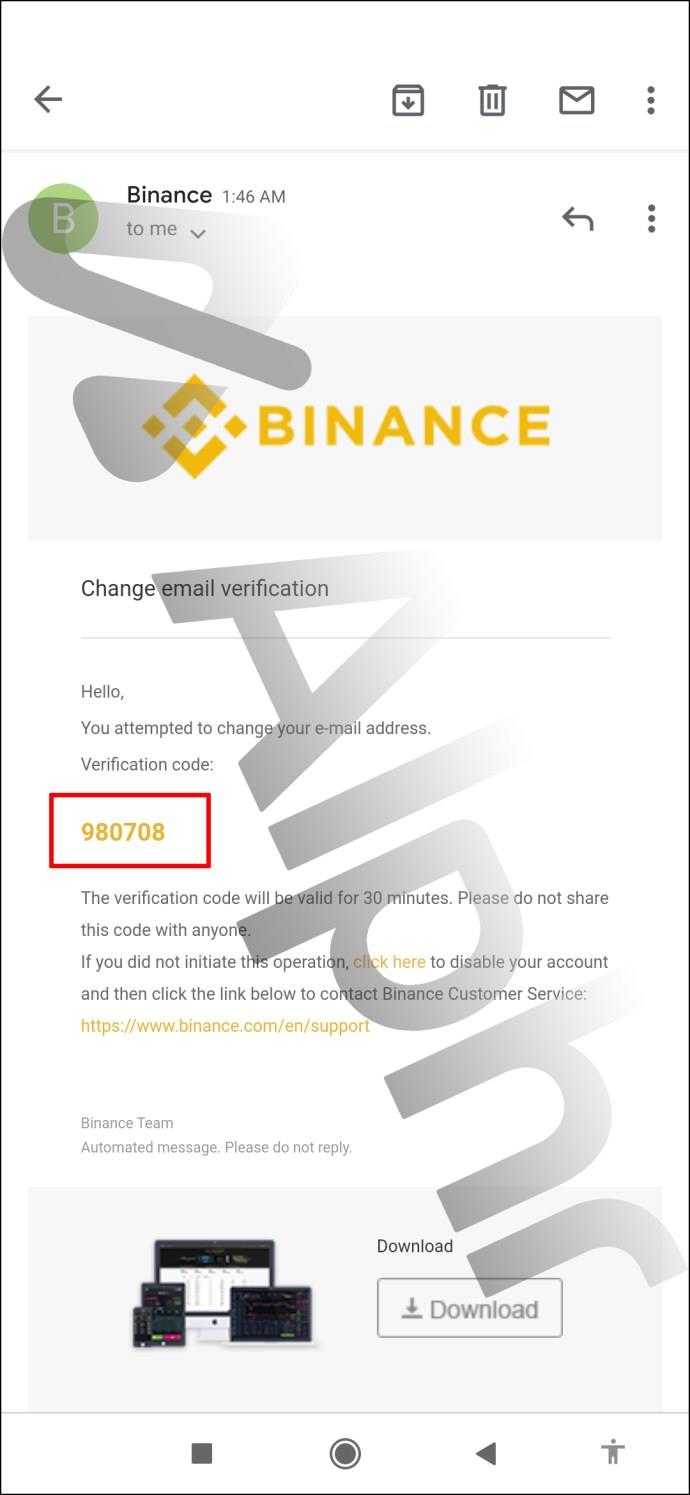
- Conclua a verificação pressionando "Enviar".
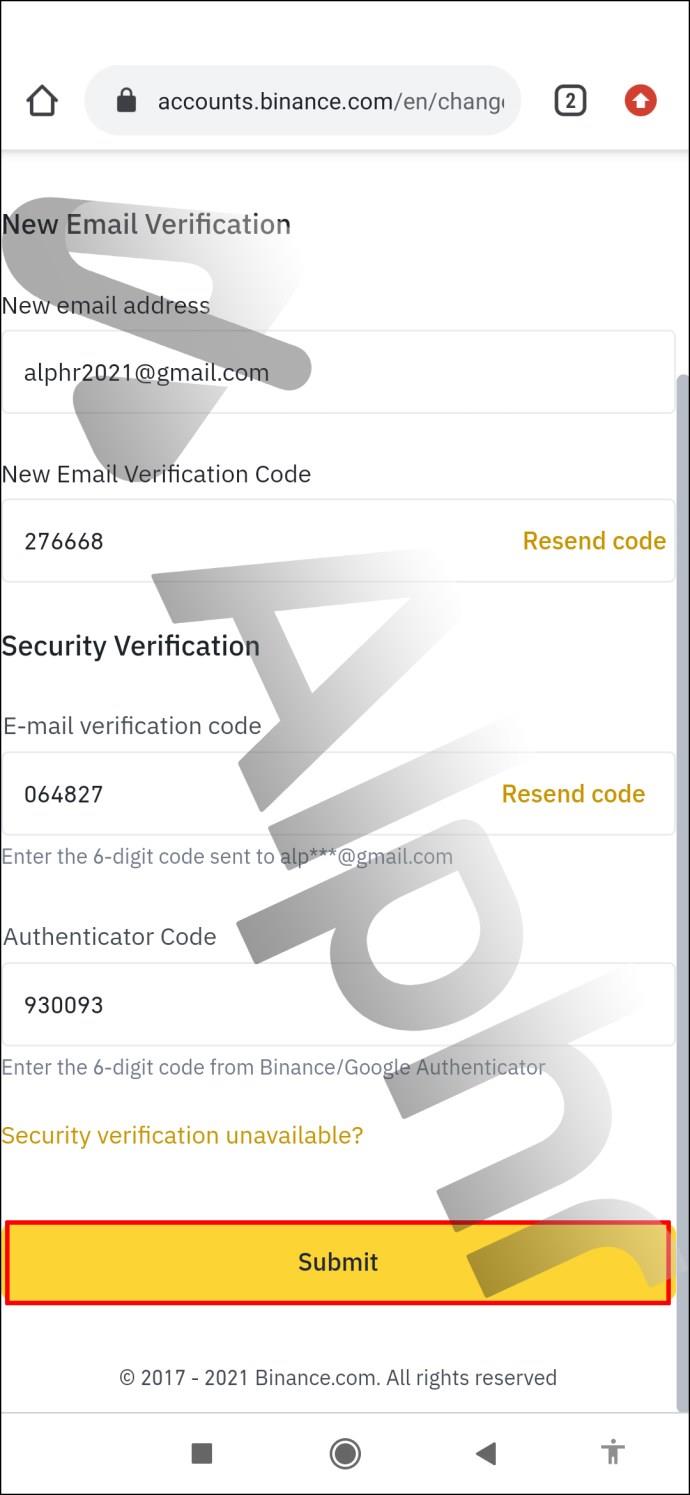
- Digite seu novo e-mail e senha em seus respectivos campos.
- Digite novamente seu novo e-mail na seção "Confirmar novo e-mail".
- Toque em “Confirmar” e pronto.
Simplificando um Procedimento Intrincado
Embora a Binance seja uma troca de criptomoedas relativamente segura, isso não significa que sua conta seja imune a hackers. Os hackers podem comprometer sua conta de e-mail se você não for cuidadoso, expondo informações criptográficas confidenciais. Consequentemente, você pode perder seus fundos, por isso é vital alterar seu e-mail assim que perceber uma atividade suspeita.
Embora seja lamentável que você não consiga concluir a alteração no aplicativo, fazer isso no navegador não deve ser muito desafiador. Apenas certifique-se de escolher uma senha mais segura ao configurar sua nova conta para minimizar o risco de perda de dados.
Você já mudou o e-mail da sua conta Binance? Em caso afirmativo, o que fez você mudar para um e-mail diferente? Quanto tempo você levou para vincular seu novo e-mail? Deixe-nos saber na seção de comentários abaixo.